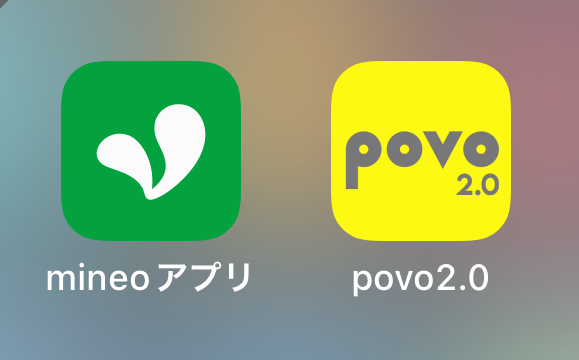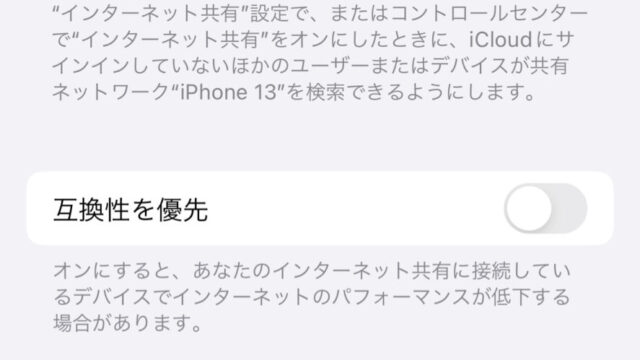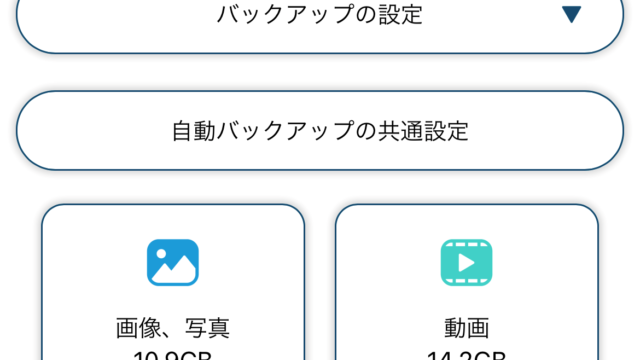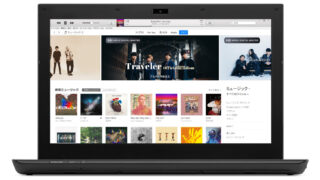ブログを開設されている方で、Googleアナリティクスを使ってアクセス解析をされていらっしゃる方は多いのではないでしょうか?
正確なアクセス解析を行う上で、自分のアクセスを除外することは大切なことだと思います。
しかし、ブログを開設してまもない初心者の方は、その方法を見つけるのに苦労されているかと思います。
わたしもその一人だったのです。
PCからアクセスした場合の自分の除外の方法は割と簡単に見つかったのですが、スマホ(iPhone)からの自分の除外方法は、いろんなサイトを参考にさせてもらったのですが微妙にわかりづらいところが多く、解決するまで少し時間がかかってしまいました。
そこで、ブログ初心者のわたしが初心者に送るGoogleアナリティクスで自分のアクセスを除外する方法(iPhone編)です。
Googleアナリティクスで自分のアクセスを除外するにはsafariにプラグインを追加する必要がある
iPhoneからご自身のサイトにアクセスした場合に、Googleアナリティクスで自分のアクセスを除外するもっとも簡単な方法は、Webブラウザのsafariにプラグイン「AdFilter」を追加することです。
safariをメインのブラウザとしてお使いの方であれば、「AdFilter」を追加してもsafariの操作方法などには何の変化もありませんので、これが一番簡単であると思います。
しかも、このプラグインは無料で使うことが出来ます。
では、google chromeにこの 「AdFilter」のようなプラグインがあるかと言うと、残念なことに今のところ存在していないようです。
ですので、safariに「AdFilter」を追加するか、もしくは、全く違うアプリを使用するしかないのが現状です。
AdFilterとsafariの設定方法
設定は、AdFilterとsafariにそれぞれ行う必要がありますので、この後、最初にAdFilter。その後にsafariの設定方法を解説します。
AdFilterの設定
まずは、App Storeから「AdFilter」を入手します。
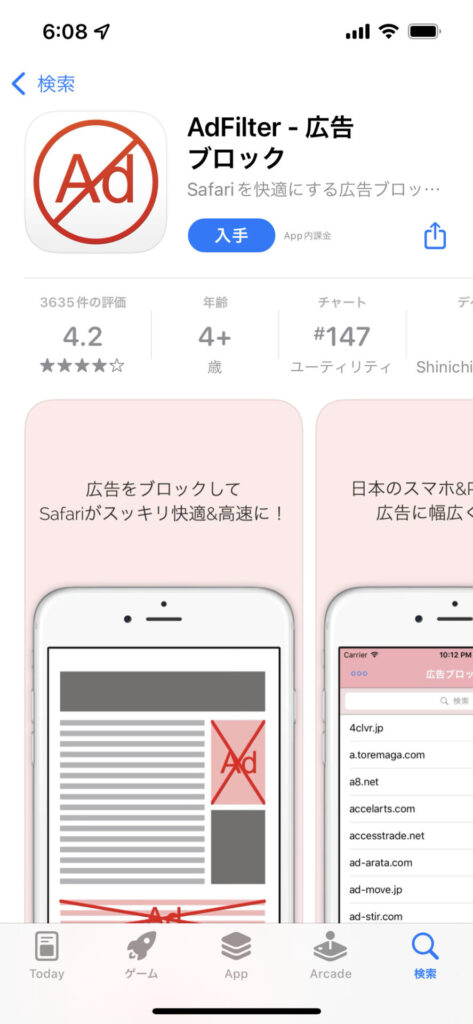
ダウンロードが終わりましたら、設定を行います。
”高度なブロック”から”Googleアナリティクス”のスイッチを右にスライドしてオンにします
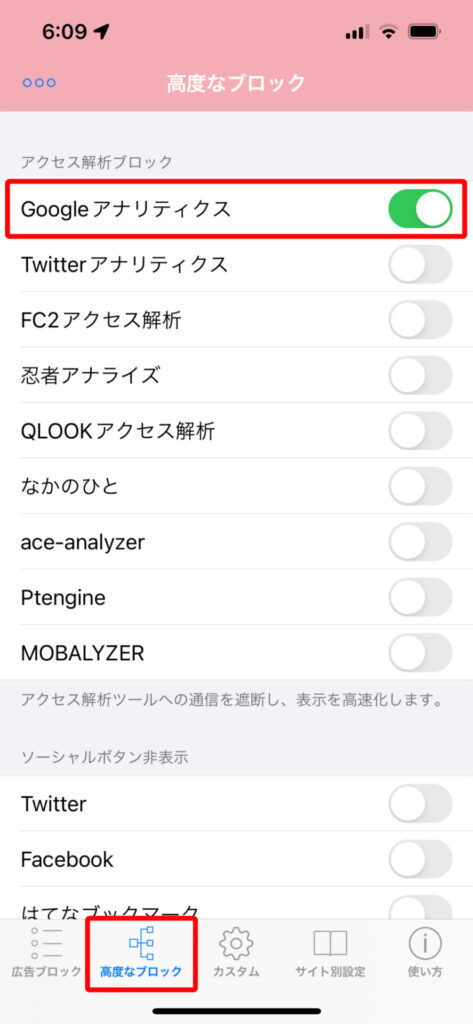
「AdFilter」の設定は以上で終了です。
safariの設定
設定からsafariを選択します。
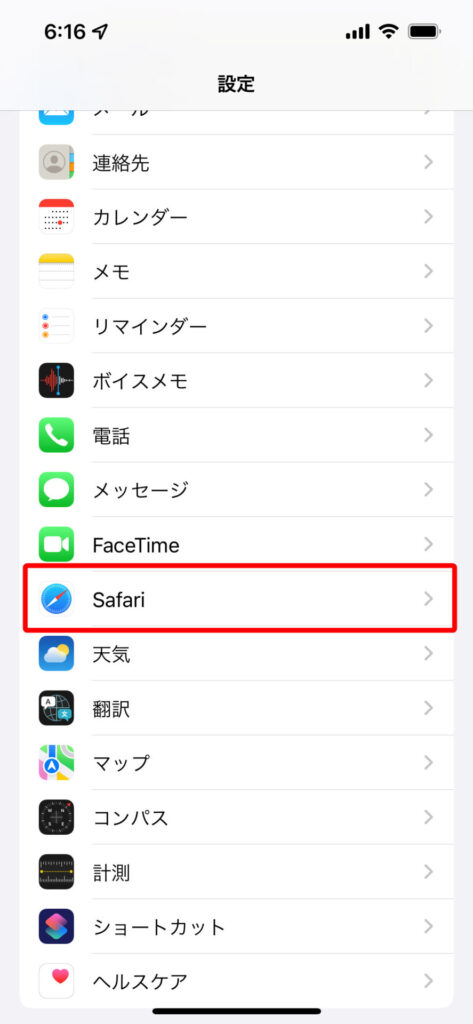
”拡張機能”を選択し
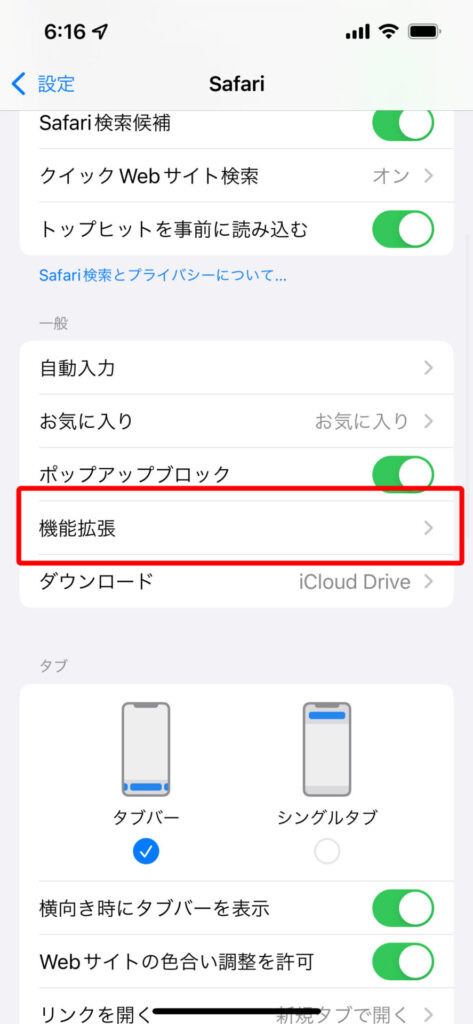
許可するコンテンツブロッカーの「AdFilter」でスイッチを右にスライドしてオンにします。
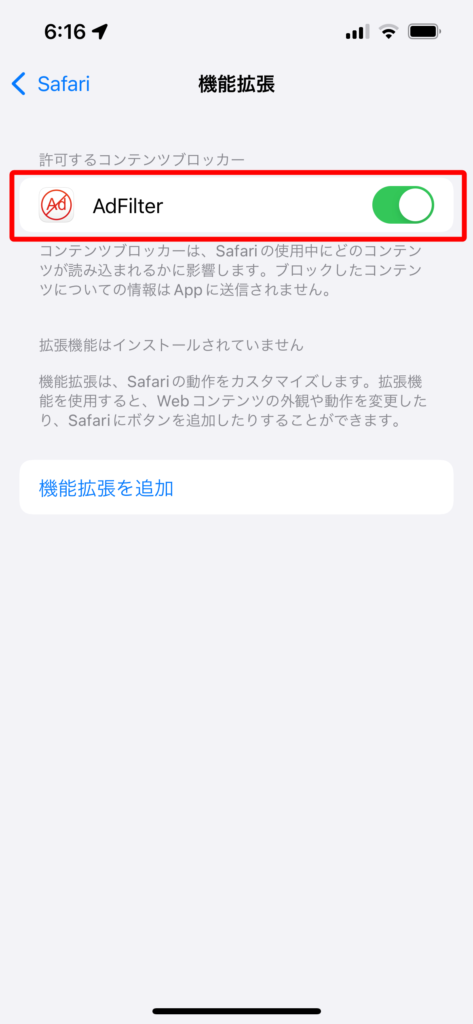
以上でsafariの設定も終了です。
iOS15になってからsafariの設定が、それ以前のiOSと若干変わったようです。
最後に
いかがでしたか?
上手く自分のアクセスを除外できたでしょうか?
月間PVが数万あるような方にとって、自分のアクセスを除外する必要性はあまりないのかもしれません。
しかし、ブログを始めたばかりでアクセス数もあまり多くない方にとっては、自分のアクセスを除外することは正確なデータを入手するためにも大切なことだと思います。
Webブラウザがsafariのみの設定となってしまうことが残念ではありますが、iPhoneを使っている多くの方はsafariを使っておられると思いますので、自分が投稿した記事がsafariでどのように表示されているかを確認するためと思えば、この方法も悪くはないのではないでしょうか。
では、皆さんの参考になれば嬉しいです。